Создать договор
В АСР LANBilling на договоре хранятся средства пользователя. Например, когда абонент пополняет баланс, деньги зачисляются на договор, а когда система взимает плату за услуги — списываются с него.
Чтобы вести расчёты с абонентами, операторами и агентами, создайте как минимум один договор для каждого из них.
-
Откройте карточку пользователя.
-
Перейдите на вкладку «Договоры».

-
Нажмите «Добавить договор».

-
В поле «Оператор» укажите организацию, которая будет предоставлять абоненту услуги по этому договору. По умолчанию указана ваша компания. Вы можете выбрать другого оператора — например, при агентской схеме.
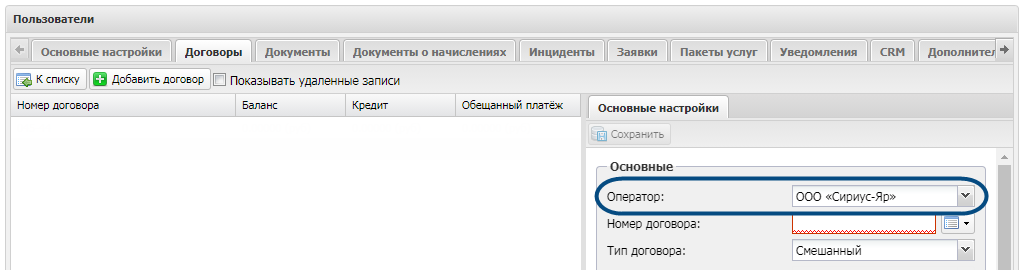
-
Укажите номер договора: введите вручную или используйте шаблон. Номер может содержать цифры, знаки препинания, латинские или русские буквы.
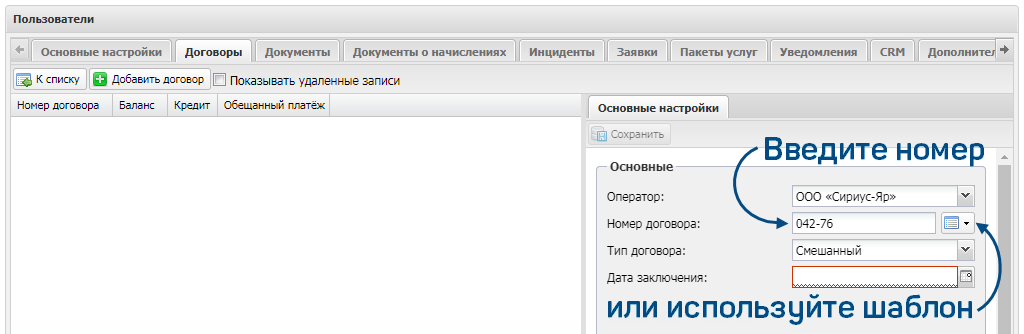
-
Выберите тип договора. От этого зависит, когда будут списываться средства.
-
Авансовый — списание в начале расчётного периода.
-
Кредитный — списание в конце расчётного периода.
-
Смешанный — если по одному договору часть денег будет списываться в начале периода, а часть — в конце. Например, если по этому договору вы предоставляете несколько разных услуг: телефонию с оплатой в начале месяца и интернет с оплатой в конце месяца.
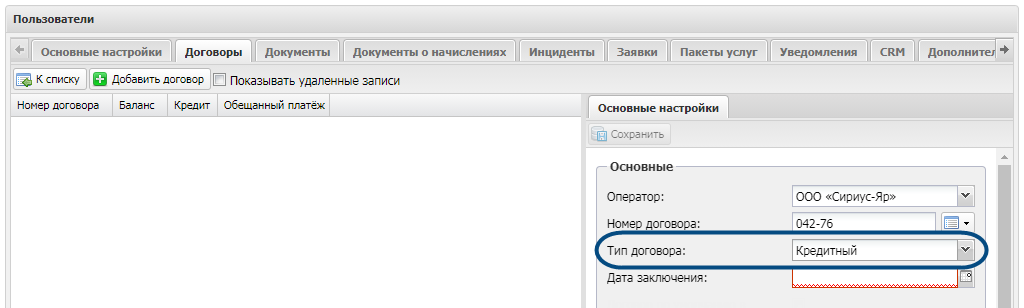
-
-
Укажите дату заключения — ту же, которая указана в бумажном экземпляре договора.
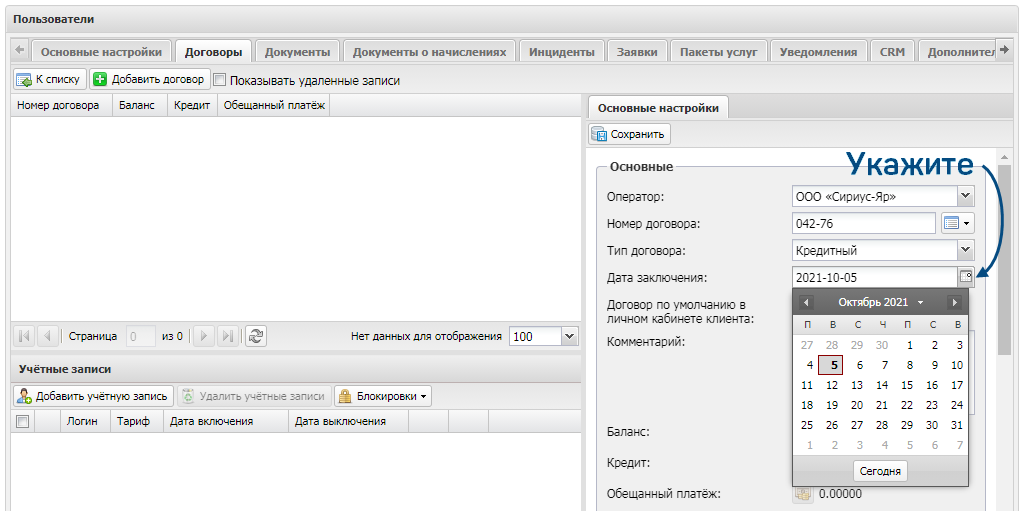
Дата расторжения заполнится автоматически, когда вы завершите действие договора. Оставьте это поле пустым.
-
Отметьте «Договор в личном кабинете по умолчанию», если хотите, чтобы информация именно об этом договоре отображалась в личном кабинете абонента.
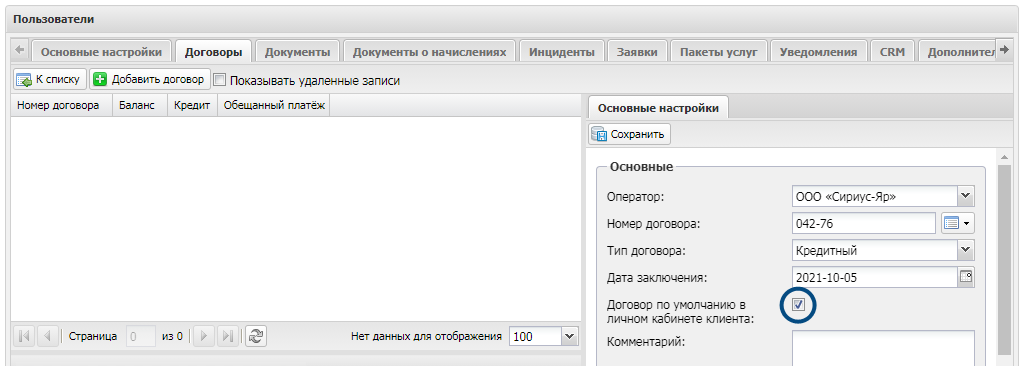
-
Добавьте комментарий к договору. Например, напоминание для коллеги.
-
В поле «Владелец договора» выберите организацию, с которой абонент заключил договор. Эта организация будет указана в документах о начислениях.
-
Код оплаты нужен для агента, если у него несколько договоров. Это идентификатор, с помощью которого система определяет, с какого договора списывать средства при загрузке реестра платежей. Если у агента один договор, заполнять код оплаты не обязательно.
-
Выберите валюту.
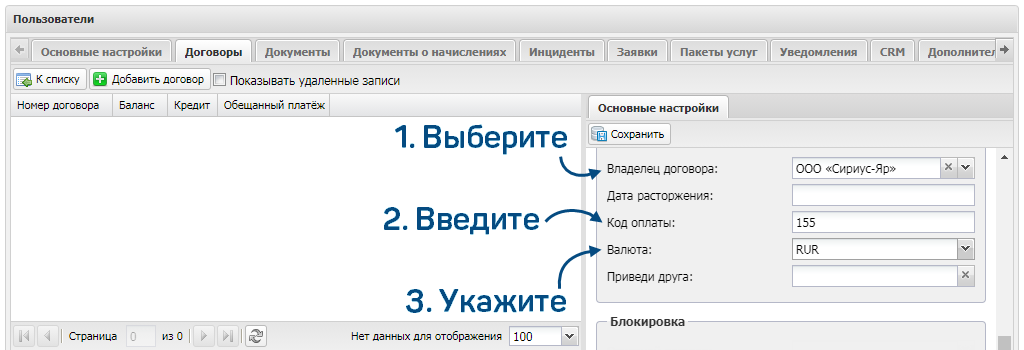
-
Абонент может получать скидку в рамках акции «Приведи друга». Для этого укажите номер договора нового пользователя, которого привёл к вам этот абонент.
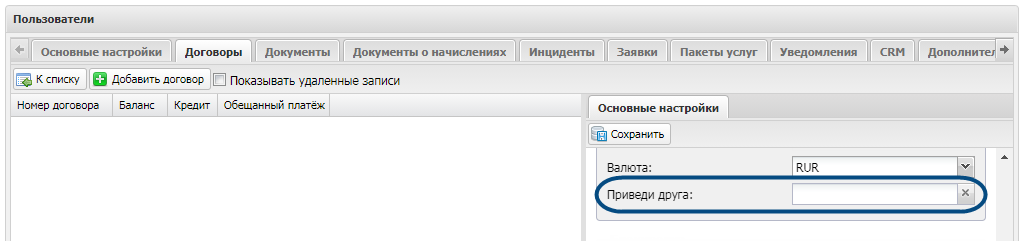
-
Если у абонента несколько договоров, между ними можно настроить распределение средств: назначить один договор основным, а остальные — подчинёнными. Для этого нужны поля «Основной договор» и «Приоритет распределения средств».
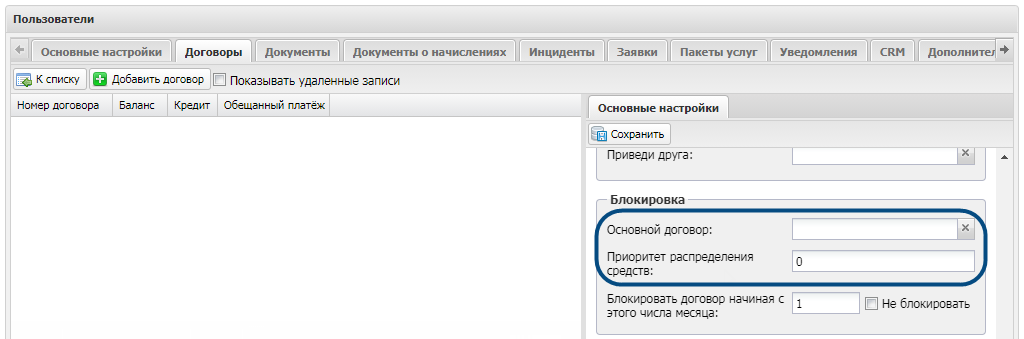
-
Настройте условия блокировки. С помощью этих настроек можно скорректировать параметры блокировки, заданные в тарифах. Например, чтобы при нехватке средств система блокировала учётные записи не с 1 числа, а с 10. Эти правила будут действовать для всех учётных записей, связанных с договором.
Во всех договорах есть флаг «Не блокировать». Он позволяет отменить настройки финансовой блокировки, заданные в тарифах. Если установить его, система не будет блокировать учётные записи на этом договоре.
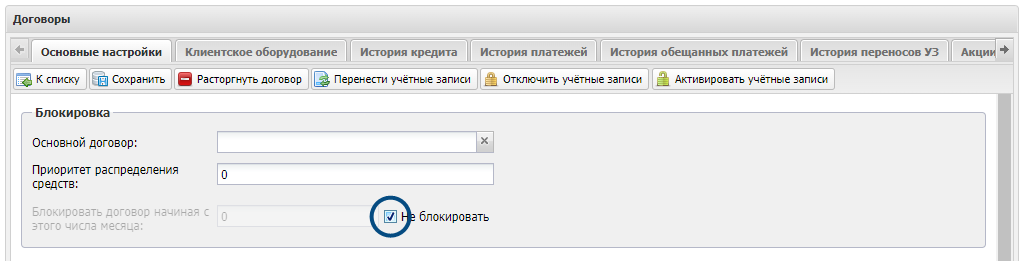
Если учётные записи на этом договоре нужно блокировать, задайте дополнительные настройки. Они зависят от типа договора.
Установите порог разблокировки. Чтобы снять финансовую блокировку, абонент должен будет пополнить баланс на определённую сумму.
-
Порог разблокировки в днях или месяцах — на договоре должно быть достаточно средств, чтобы покрыть списания за указанное время.
-
Сумма в валюте договора — сколько денег должно быть на договоре, чтобы система разблокировала учётные записи. Обратите внимание: порог зависит от числа учётных записей на договоре. Например, если назначен порог 500 руб., а на договоре 3 учётных записи, то общий порог составит 1 500 руб.
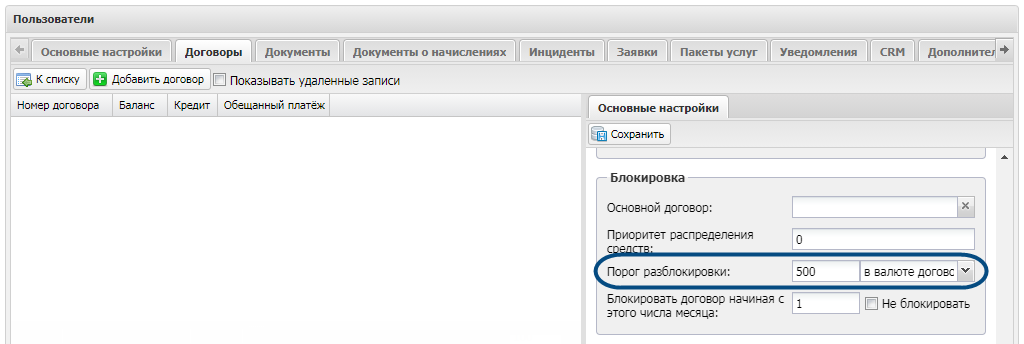
Укажите, с какого дня в месяце блокировать договор. Когда наступит момент блокировки, система дополнительно проверит этот параметр. Он позволяет немного отсрочить блокировку — например, если абонент не успевает внести оплату в праздничные дни.
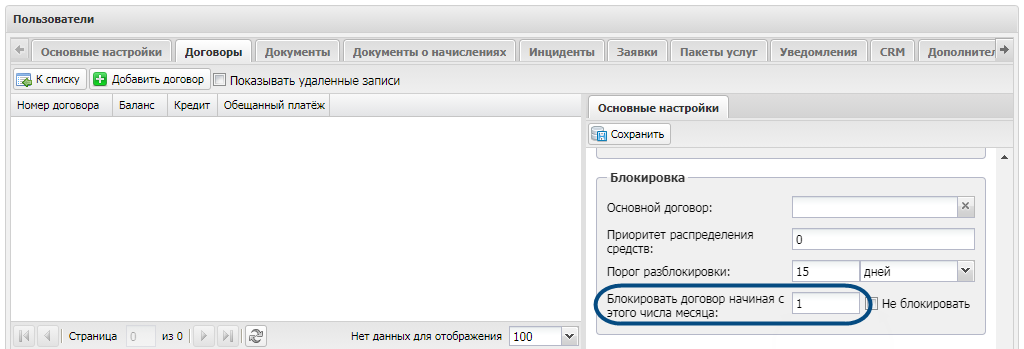
Определите, сколько неоплаченных документов о начислениях должно быть у абонента, чтобы сработала блокировка. Если оставить «0», система не будет блокировать учётные записи.
Также задайте день месяца, после которого документ считается неоплаченным.
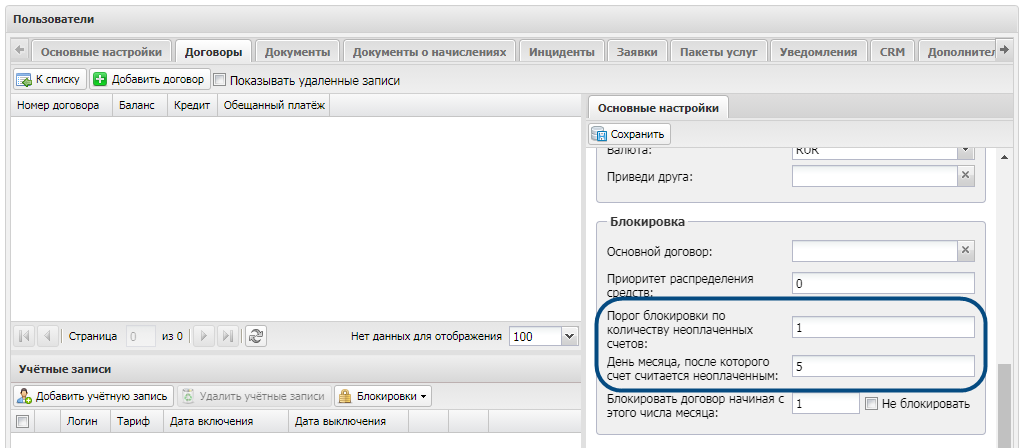
Укажите, с какого дня в месяце блокировать договор. Когда наступит момент блокировки, система дополнительно проверит этот параметр. Он позволяет немного отсрочить блокировку — например, если абонент не успевает внести оплату в праздничные дни.
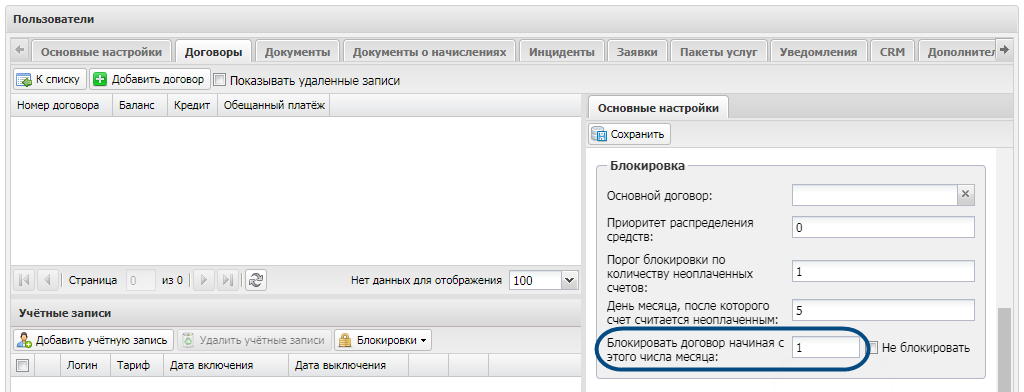
Укажите, с какого дня в месяце блокировать договор. Когда наступит момент блокировки, система дополнительно проверит этот параметр. Он позволяет немного отсрочить блокировку — например, если абонент не успевает внести оплату в праздничные дни.
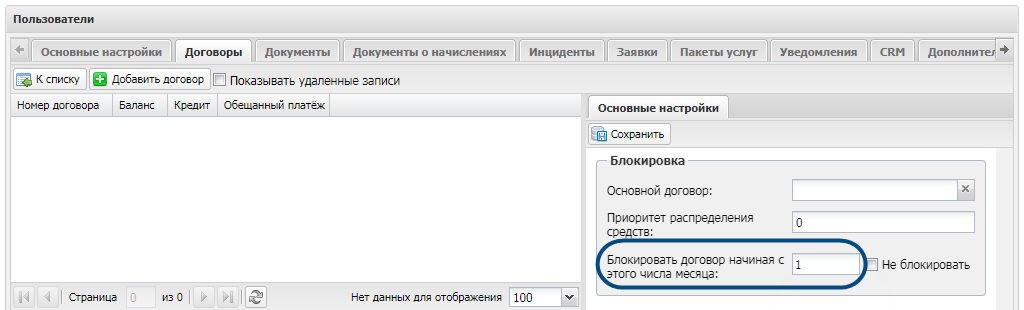
-
-
Заполните дополнительные поля, если они есть.
-
Сохраните договор.
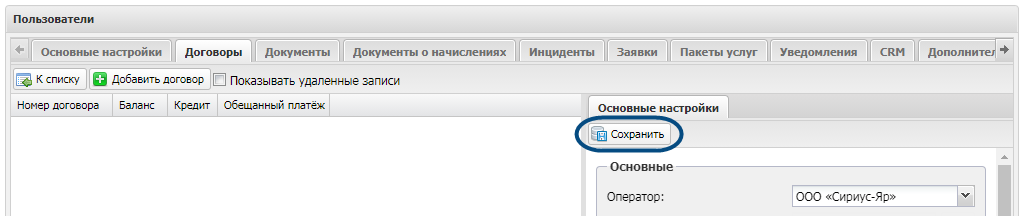
Договор создан. Теперь вы можете учитывать на нём учётные записи абонента.
Есть вопросы по документации? Пожалуйста, напишите их